
Если вы активно пользуетесь электронной почтой и имеете несколько «email ящиков», то для повышения эффективности работы с ними без специального программного обеспечения просто не обойтись. Чтобы последующая работа с письмами действительно соответствовала таким понятиям как удобство и комфорт, на примере сервиса «Яндекс почта» и email-клиента «The Bat», давайте разберемся, как производится настройка smtp Yandex?
Практический пример в картинках
SMTP — это наиболее простой протокол, который используется для передачи электронных писем. В нашем случае, для того чтобы использовать программу «The Bat» в качестве почтового клиента, нужно зайти в меню настроек почтового сервиса Яндекс и проделать следующее:
- Нажмите на значок в виде шестеренки, который располагается в правой части интерфейса.
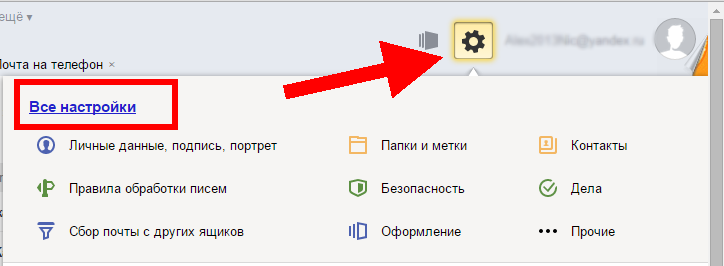
- Активируйте ссылку «Все настройки».
- Кликните по пункту «Почтовые программы…».
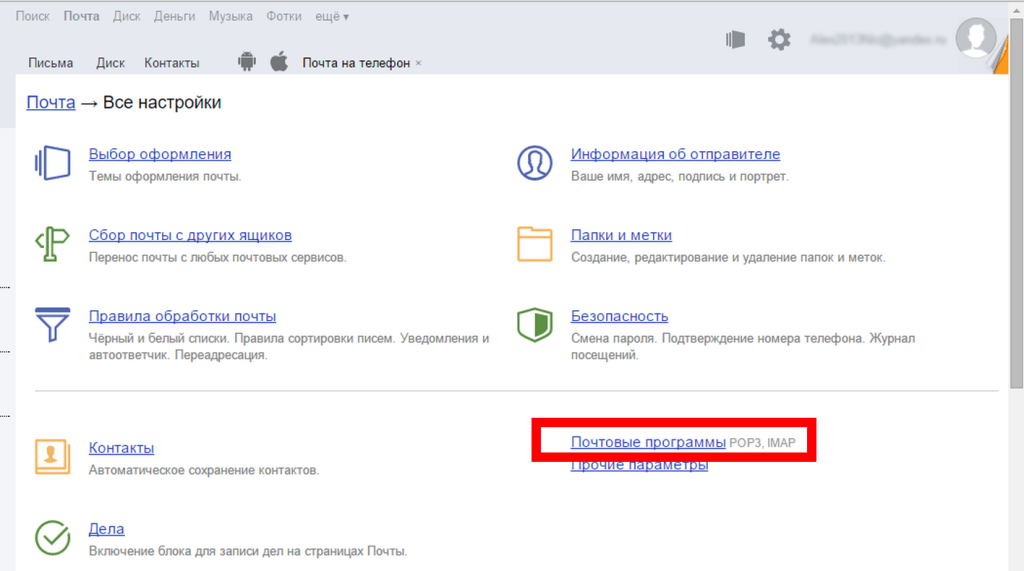
- Установите галки в соответствующих чек боксах: IMAP и POP
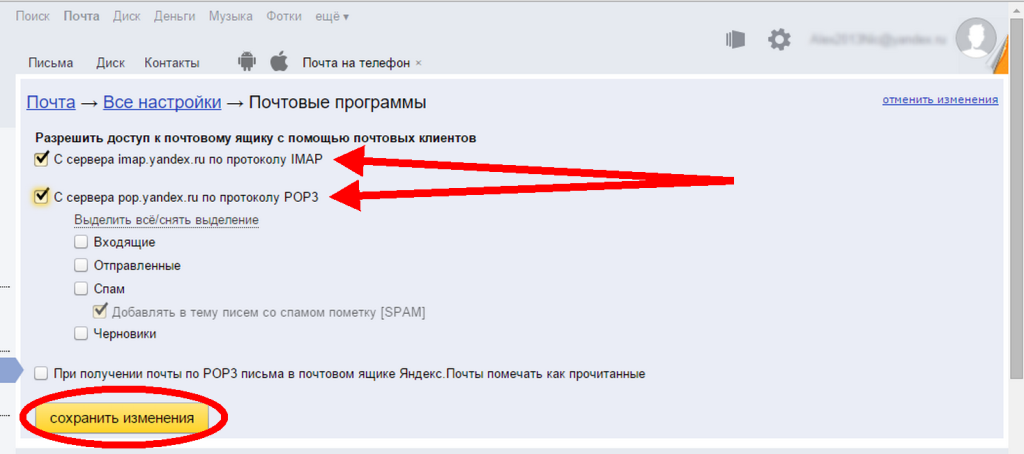
- Нажмите кнопку — «Сохранить изменения».
Стоит отметить, что активация пункта «С сервера pop.yandex.ru по протоколу POP3» подразумевает организацию хранения электронной почты непосредственно на пользовательской машине. Однако в программе клиент можно установить некоторые фильтры, которые позволят также сохранять копии писем и на почтовом сервере.
В некоторых случаях вышеописанные настройки требуется ввести в программу клиент, так сказать, вручную.
На примере почтовой программы «The Bat»:
- После того как вы создали «Яндекс ящик» — кликните правой кнопкой мышки по адресу, который отображен в качестве названия почтового сервера.
- В ниспадающем контекстном меню выберете — «Свойства почтового ящика».
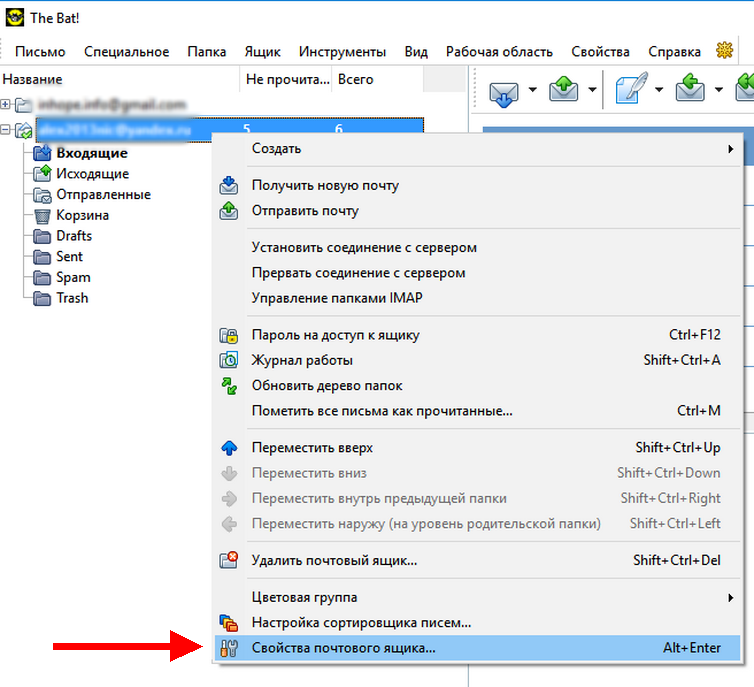
- Далее, перейдите по вкладке «Транспорт» в следующее окно настроек.
- В блоке «Отправка почты» — в чек боксе «SMTP-сервер» укажите следующее значение: smtp.yandex.ru.
- Соединение: безопасное на специальный порт «TLS» — порт 465.
- В блоке «Получение почты»: почтовый сервер — imap.yandex.ru.
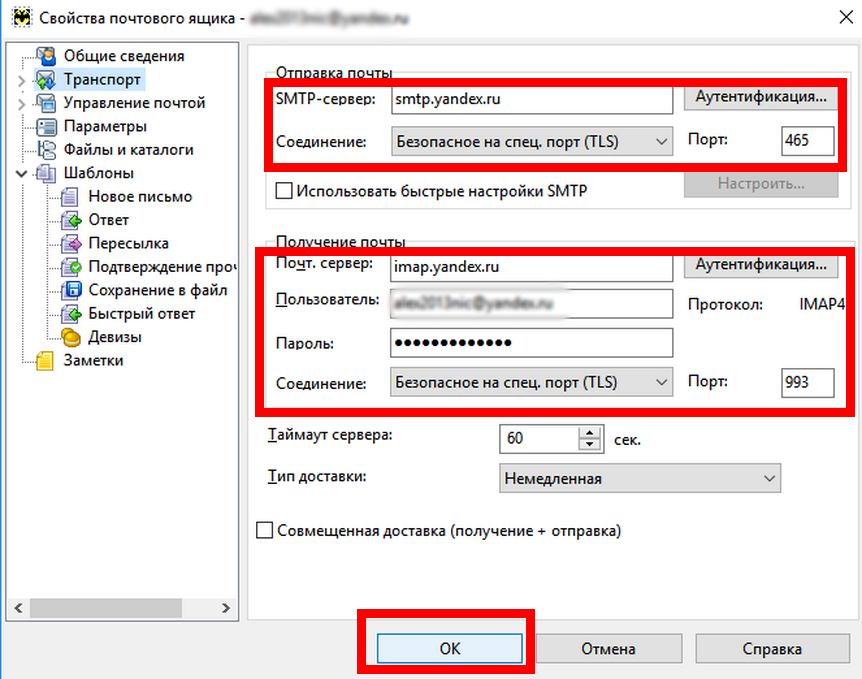
- Тип защиты соединения — аналогичный предыдущему пункту, однако, порт в данном случае — 993.
- После того как вы произведете все вышеописанные настройки, нажмите кнопку «ОК».
Если вы все сделали правильно, то вас можно поздравить — почтовый клиент готов к дальнейшему использованию. Хороших новостей вам!







